Motorola Bootloader Unlocker: Steg-for-steg-guide med tips
Bootloaderen på Motorola-telefonen fungerer som en funksjon som lar deg velge hvilken operasjon den skal gå inn i. Den kan gjennomgå forskjellige konfigurasjoner, avhengig av hva du foretrekker. Denne funksjonen begrenser imidlertid Motorola-telefonen fra å bli modifisert i stor grad. Det er en av grunnene til at noen foretrekker å låse opp Motorola-bootloaderen.
Hvordan kan Opplåsing av Motorola bootloader prosedyren oppnås? Vi forstår deg! Denne artikkelen har en trinnvis veiledning om prosessen. Du finner også flere tips som referanse. Bla ned for mer informasjon.
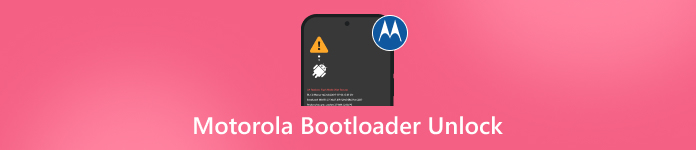
I denne artikkelen:
Anbefaling: Lås opp Motorola uten å låse opp bootloader
Før du fortsetter med opplåsingsprosedyren for Motorola-oppstartslasteren, visste du at du også kan låse opp telefonen uten oppstartslaster? Det er ved hjelp av imyPass AnyPassGo! På samme måte som å låse opp Motorola-oppstartslasteren, lar dette tredjepartsverktøyet deg få tilgang til Motorola-telefonen din igjen ved å fjerne det glemte skjermlåspassordet. Det kan fjerne forskjellige typer låseskjermer, inkludert PIN, ansikts-ID, fingeravtrykk, mønster og mer.
I tillegg kan en Google FRP-lås på Motorola-telefonen din også omgås med dette verktøyet. Hvor praktisk er ikke verktøyet? Følg trinnene nedenfor for å la oss veilede deg i hvordan du bruker denne tredjepartsprogramvaren.
Skaff deg verktøyet fra hovednettstedet til imyPass AnyPassGoSørg for at du har en stabil Wi-Fi-internettforbindelse for nedlastingsprosessen. Installer og start verktøyet etterpå.
Du vil bli introdusert til verktøyets første grensesnitt. Gå til Fjern skjermpassord seksjonen, som viser deg hele prosedyrebeskrivelsen. Klikk deretter på Start alternativet nederst for å fortsette.
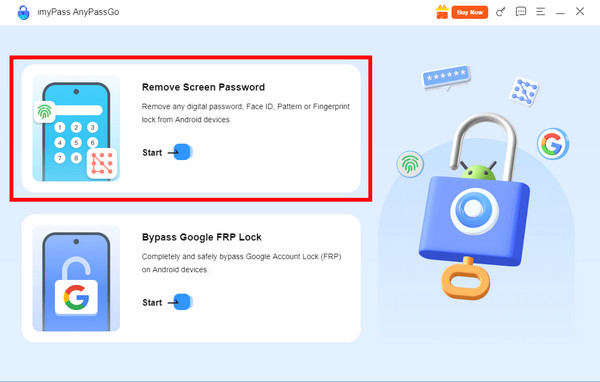
Du vil se flere støttede merker som verktøyet tilbyr. Vennligst finn Motorola merke øverst i hovedgrensesnittet og klikk på det for å fortsette. Deretter, ta en USB-kabel og koble Android-telefonen til datamaskinen.
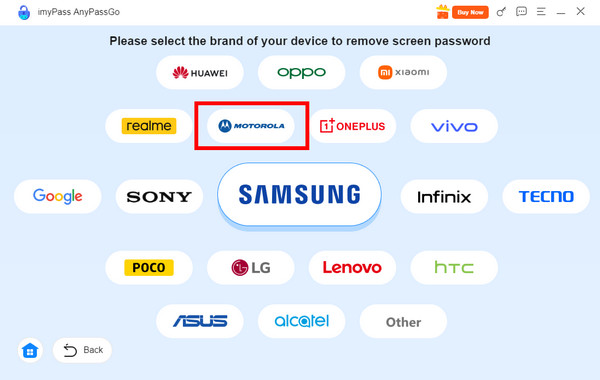
Det neste skjermbildet vil diskutere opplåsingsprosedyren som verktøyet vil utføre på Motorola-telefonen din. Klikk deretter på Fjern nå knappen i midten. Verktøyet vil begynne å låse opp Motorola-telefonen din etterpå og vente tålmodig på at prosessen skal fullføres.
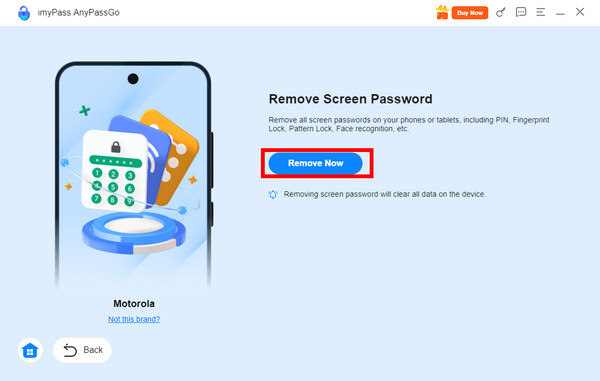
Del 1: Hva er en bootloader?
Oppstartslasteren fra Motorola-telefonen din er også kjent som programvarens portvokter på systemet. Den lar deg bestemme hvilket system du vil kjøre, for eksempel Android-systemet, gjenopprettingsmodus og mer. Motorola-telefonens oppstartslaster er låst som standard. Den offisielle Android-programvaren til Motorola kan kjøre den av sikkerhetshensyn.
Opplåsing av Motorola-oppstartslasteren utføres vanligvis når Motorola-brukeren foretrekker å laste inn tilpassede systemer eller modifisere Motorola-telefonen dypt. Denne prosedyren er imidlertid risikabel for Motorola-telefonens sikkerhetsfunksjoner.
Del 2: Hva skjer etter at Motorola Bootloader er låst opp?
Det er ingen tvil om at når du låser opp Motorola-oppstartslasteren, vil du få tilgang til dataene dine igjen. Det er imidlertid noen resultater du bør vite først før du låser opp Motorola-oppstartslasteren. La oss veilede deg om dette med listen nedenfor.
Motorola-datatap
Å låse opp Motorola-telefonens oppstartslaster brukes ofte til å omgå sikkerhetsfunksjoner, som skjermlåsen. Denne prosedyren vil slette alt innhold og alle innstillinger Motorola-telefonen din inneholder. Disse dataene vil bli slettet permanent. Selv profesjonelle datahentingsprogrammer for Android-telefoner, som Motorola, kan ikke gjenopprette dem.
Deaktiverer sikkerhetsfunksjoner
Motorolas opplåsingsverktøy for oppstartslaster anbefales ikke av utvikleren av den nevnte mobiltelefonen. Selv om disse tredjepartsverktøyene kan låse opp låseskjermen på Android-telefonerI likhet med Motorola deaktiverer de nødvendige sikkerhetsfunksjonene. I dette tilfellet kan Motorola-telefondataene være i fare.
Garantitap
Når vi kjøper en mobiltelefon, som en Motorola, får vi en garantiplan for en periode. Denne garantien kan brukes til å returnere eller erstatte Motorola-telefonen hvis det har oppstått et maskinvare- eller programvareproblem etter kjøpet. Denne garantien kan bli ugyldig etter at du har låst opp oppstartslasteren for Moto G Play og andre modeller.
Del 3: Ting du bør gjøre før du låser opp Motorola Bootloader
Har du bestemt deg for å låse opp Motorola-telefonens oppstartslaster? Du må først klargjøre den nevnte mobiltelefonen! Anbefalingene er lagt ut i listen nedenfor.
Sikkerhetskopier Motorola-telefondata
Å låse opp Motorola-telefonen vil slette alt innhold og alle innstillinger den inneholder, som nevnt i forrige avsnitt. Datatap er det mest upraktiske problemet du kan støte på på Motorola-telefonen din. For å forhindre at dette skjer, kan du sikkerhetskopiere Motorola-telefonen din først, før du låser opp oppstartslasteren. Denne teknikken brukes også ofte når omgå Samsung-låseskjermer, inkludert merker som Motorola, Oppo, Huawei, Xiaomi og flere. Det er for å forhindre permanent datatap.
Lad Motorola-telefonen
Opplåsingsprosessen for Motorola Moto er litt tidkrevende. Mobiltelefonen vil gjennomgå forskjellige prosedyrer som kan ta opp mye av batteriprosenten. Det anbefales å lade Motorola-telefonen før du utfører denne prosedyren. Årsaken er at opplåsingsprosedyren vil mislykkes når batteriet går tomt for strøm. I dette tilfellet må du starte prosedyren på nytt fra starten av.
Aktiverte utvikleralternativer
Motorolas utvikleralternativer består hovedsakelig av profesjonelle funksjoner som kan brukes til kompliserte operasjoner. Du må aktivere utvikleralternativene og andre relaterte funksjoner for å tillate omgåelse av Motorola-telefonens oppstartslaster. USB-feilsøking og OEM-opplåsing er funksjonene som må aktiveres.
Del 4: Steg for steg: Lås opp Motorola Bootloader
Det er mye enklere å låse opp Motorola-telefonens oppstartslaster ved hjelp av en datamaskin. Installasjon av SDB Fastboot vil fullføre kravene for denne prosedyren. Det er et verktøy som er ment for å låse opp Android-telefonens oppstartslaster for forskjellige merker, inkludert Motorola. Følg trinnene nedenfor for å låse opp Motorola-oppstartslasteren uten kode.
Aktiver OEM låse opp og USB feilsøking først. Åpne Motorola-telefonen Innstillinger app og trykk på Om telefonen knappen nederst på skjermen. Trykk deretter kontinuerlig på navnet på byggeren til Du er nå en utvikler!-skjermen vises.
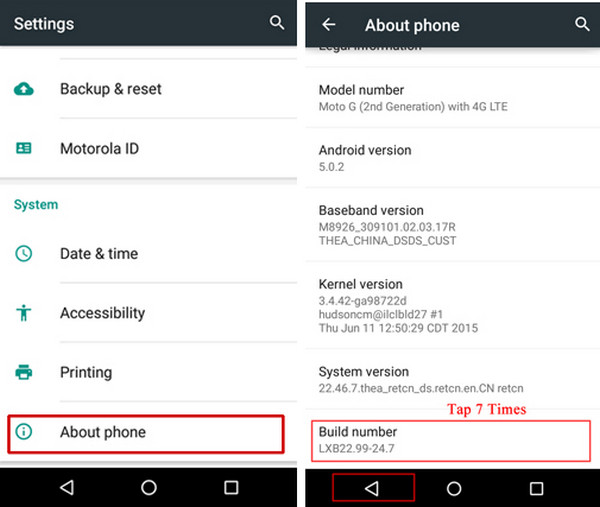
Gå til UtviklermuligheterSenere, gå til Feilsøking seksjonen og slå på USB-feilsøking glidebryteren som det første alternativet. Trykk deretter på OK -knappen i det lille vinduet for å bekrefte prosessen.
Besøk det pålitelige nettstedet der du kan laste ned ADB Fastboot-verktøyet. Årsaken er at det ikke tilbyr et offisielt nettsted. Deretter konfigurerer du den nedlastede filen riktig ved å gi alle tillatelsene den ber om. Klikk deretter på Neste -knappen for å starte verktøyet på datamaskinen.
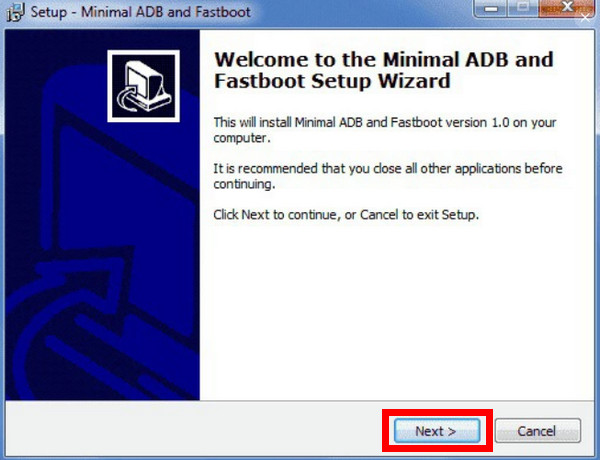
Pakk ut mappen der verktøyet er plassert. Høyreklikk deretter og hold inne Skifte nøkkelen for filen og åpne PowerShell vinduet. Et svart grensesnitt vil vises på skjermen. Vennligst skriv inn adb-enheter kode i denne ledeteksten. Trykk på Tast inn nøkkelen for å fortsette.
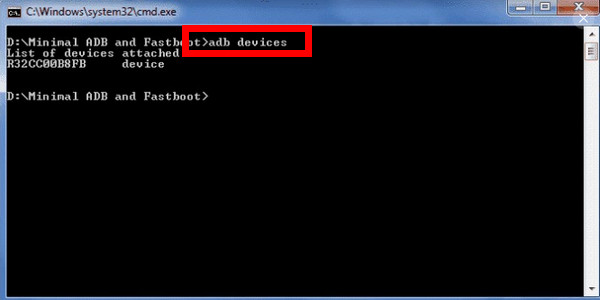
Velg Oppstart i nedlastingsmodus knapp. Skriv inn hurtigstart oem get_unlock_data og kopier dataene ved å fjerne mellomrom. Gå til Motorolas offisielle nettsted for opplåsing av oppstartslaster på nett. Lim inn strengen og klikk på Kan enheten min låses opp??-knappen.
Du vil motta en opplåsingsnøkkel via e-post. Følg instruksjonene på skjermen for å fullføre prosessen med å låse opp Motorola-telefonens oppstartslaster.
Konklusjon
Opplåsingsprosessen for Motorola.com er hovedtemaet i dette innlegget. Tingene du må gjøre før du utfører det, resultatene og trinnvise veiledninger er listet opp. imyPass AnyPassGo Det anbefales også å låse opp Motorola-telefonen uten oppstartslasteren.
Hot løsninger
-
Lås opp Android
-
Lås opp iOS
-
Passordtips
-
iOS-tips

